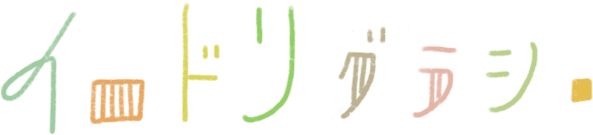【大切な思い出の写真が消えた!?】悲しいトラブルを防ぐGoogleフォト・SDカード・ハードディスクで三重バックアップ

写真を撮る人ならではのお悩みといえば、データのバックアップ。
以前、旅の思い出を保管する前に、消してしまったことがあります。あのことだけは悔やんでも悔やみきれず……。
それ以来、真剣にバックアップについて考えるようになりました。
今回は、写真が消えてなくなるリスクを分散する方法をお伝えします。
バックアップの基本は「分散」

写真データの一括整理・バックアップを行う際はパソコンがあると便利です。
理由は、一眼レフなどの写真データは容量が重く、スマホやタブレットの容量をすぐに埋め尽くします。パソコンの容量ですらあっという間に埋めてしまうため、大容量外付けハードディスクがあると安心です。しかし、いつでもどこでも写真を見ることができないという弱点も。それだけでなく、ハードディスクが壊れてしまったら写真が全滅してしまいます。
[photobook]
Backup1:Googleフォトで一元管理
 まずは、Googleフォトに保存しましょう。
まずは、Googleフォトに保存しましょう。
Googleフォトなら、天災や火事・事故でパソコンやハードディスクが物理的に壊れたとしても、クラウド上に写真が残ります。Googleのアカウントでログインするだけで、いつでもお写真が甦るんです。アルバムごと家族・祖父母にに共有することができる点も魅力的です。
Googleフォトは、jpg形式かつ一定サイズ以内の写真を、無料で無制限に保存できます。一眼レフで撮影した元データや、rawデータを保存することは出来ませんが、jpgで保存するだけでも十分転ばぬ先の杖としてお役に立つはずです。
スマホからは自動同期
Googleフォトのアプリケーションをインストールし、自動同期設定をしましょう。撮影したあとGoogleフォトのアプリ開くと、自動的に同期がはじまるようになりますよ。
パソコンからは、ブラウザから整理してアップロード
新しく写真を取り込んだ、Googleフォトを開き、jpg画像をブラウザからドラッグ&ドロップ。
アップ完了後にアルバムを作ると見やすさ・探しやすさもアップしますよ。
Backup2:外つけハードディスクに保存する
バックアップの定番といえば、外つけハードディスク。カメラ・SDカードからパソコンに取り込んだ画像を、外付けハードディスクに保存します。
ポイントは年月日でフォルダを作り、日付別に保存すること。
ファイル名がダブりそうで怖い場合は、日付_カメラ名でフォルダを作っておけば安心です。
2019
├01
└02
├0201_カメラ名_イベント名
├0202_イベント名
└0203
※カメラのメーカーや、取り込むソフトによっては、自動的に年/月/日でフォルダを作成してくれることもあります。
外つけハードディスクに頼りきらないで!
ハードディスクに保存したから安心♪ とはいかないのが現実。いつなんどきハードディスクが壊れてしまうかわかりません。
- 古くなってきた。
ハードディスクの読み書き(ファイルのコピー・移動・削除)を何度もした。
雷が落ちた。
物理的トラブル。
予想外のトラブルでデータが消えてしまうこもあります。
絶対的なモノではないと肝に銘じて、必ず、Googleフォトでもバックアップしてくださいね。
2台のハードディスクで同期する。大容量クラウドストレージを契約して保管する等の方法をオススメしています。
Backup3:SDカードは惜しまずに!
以前、旅行の後にパソコンに取り込み、SDカードから写真を削除。外付けハードディスクにコピーする前に、パソコンが壊れてしまったことがありました。手元に残った思い出は、スマホ経由でGoogleフォトにアップしていた数枚だけ。大半の思い出がどこかに消えてしまいました……。
SDカードが満杯になったときも、上書きせずに保管しましょう。
デジタルカメラの良いところは、フイルム代や現像代がかからないコスパの良さだと考えていましたが、背に腹はかえられません。
Amazon限定のSDカードがお手頃価格でオススメです。
DVDは不変の保存メディアではなく、最長10年程度。海外製の格安DVDでは2年で読み書きできなくなると言われています。大切なデータの保管には向かなそうです。
TIPS! 現像予定の写真は、プリント待ちフォルダに保存
ネットプリントサービスは、まとめて注文すると割引適応になったり、送料無料になることがあります。
都度都度注文するよりも、まとめて注文した方がお得な場合も多いですが、溜め込んでしまうとプリント待ちの写真がどれか、わからなくなってしまうことも。
そんな事態を防ぐために、パソコン・スマホの中に「プリント待ち」フォルダを作りましょう。中に年月日_イベント名フォルダを作成し、吟味して選別した写真を格納しておくことで、プリントしたいときにまとめて依頼しやすくなりますよ。
ネットプリントサービス等でプリントを依頼したイベントのフォルダは頭に【済】をつけることで、プリント状況がわかるようになりますよ。
おわりに
「モノより思い出」と言うキャッチコピーがありましたが、新しい思い出をつくることは出来ても、あの日の思い出は二度とは戻らない。
だからこそ、写真のバックアップは念入りに行いたいものです。プリントアウトして、アルバムやフォトブックを作ることで、更にバックアップの軸が増えますので、いろんな方法で思い出を保管して楽しんでくださいね。
それでは〜!
- フリー月間カレンダー
- パスワード管理リフィル
- 体調管理リフィル